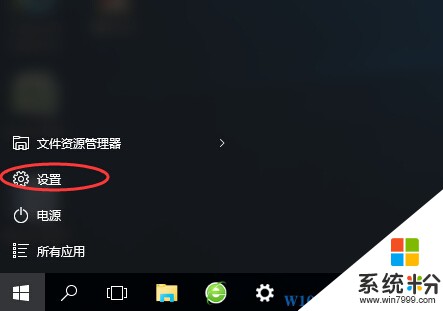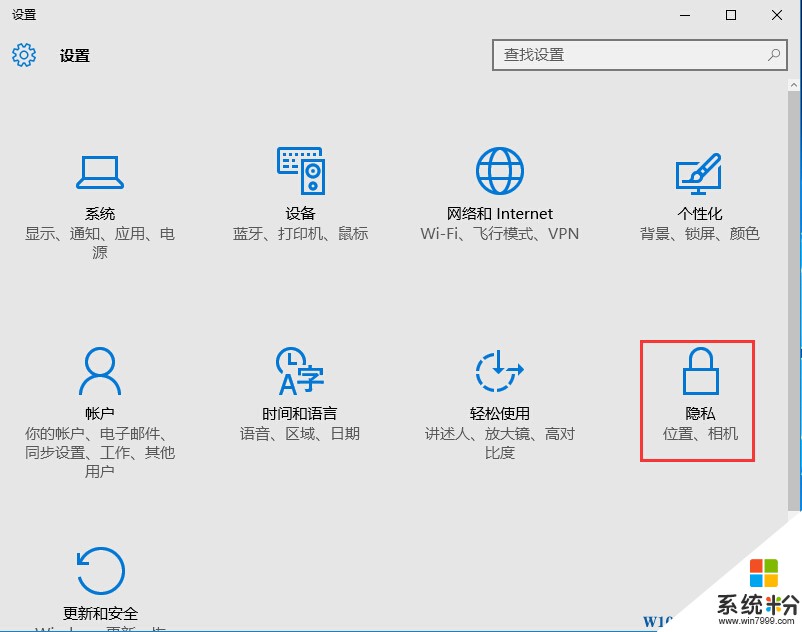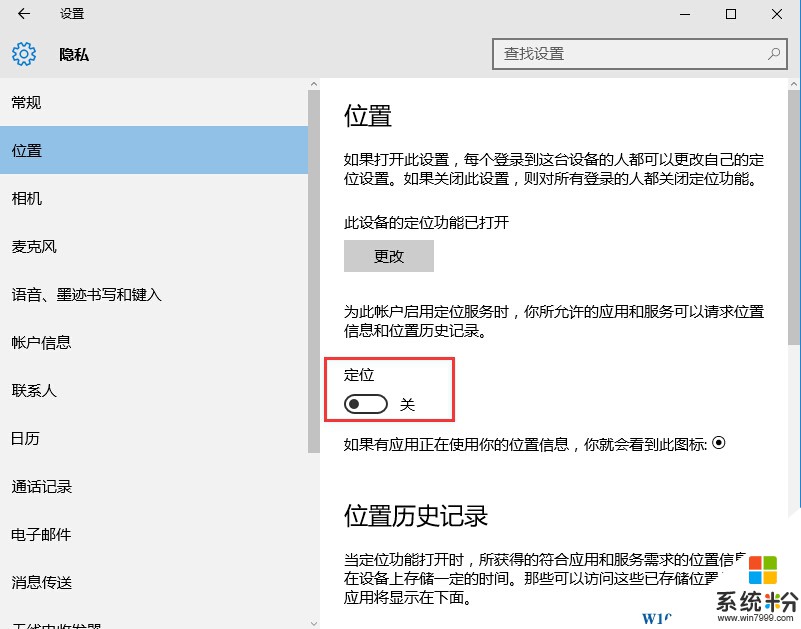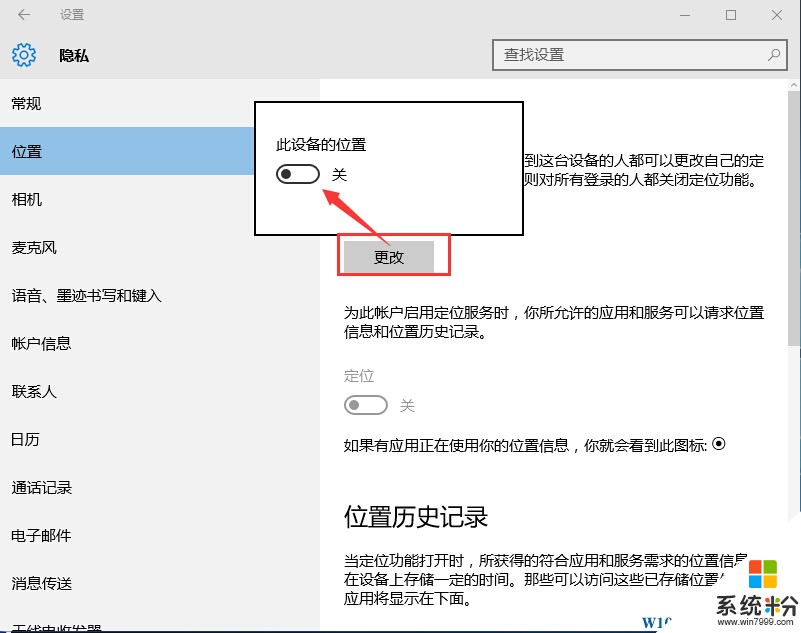Win10每次開機都出現定位圖標怎麼解決?關閉Win10定位的方法
時間:2017-04-06 來源:互聯網 瀏覽量:
有用戶發現自己的Win10係統每次開機右下角都會出現一下定位的圖標,自己的電腦是台式機不需要位定,該怎麼關閉呢?下麵小編分享下方法。
操作步驟如下:
1、單擊開始菜單,然後選擇“設置”;
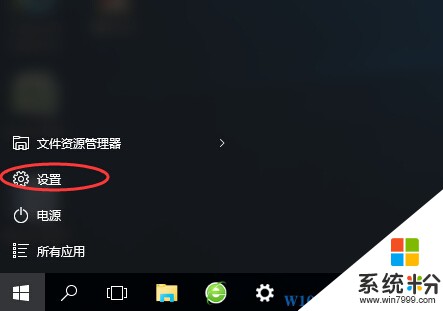
2、在設置中,點擊“隱私”圖標選項;
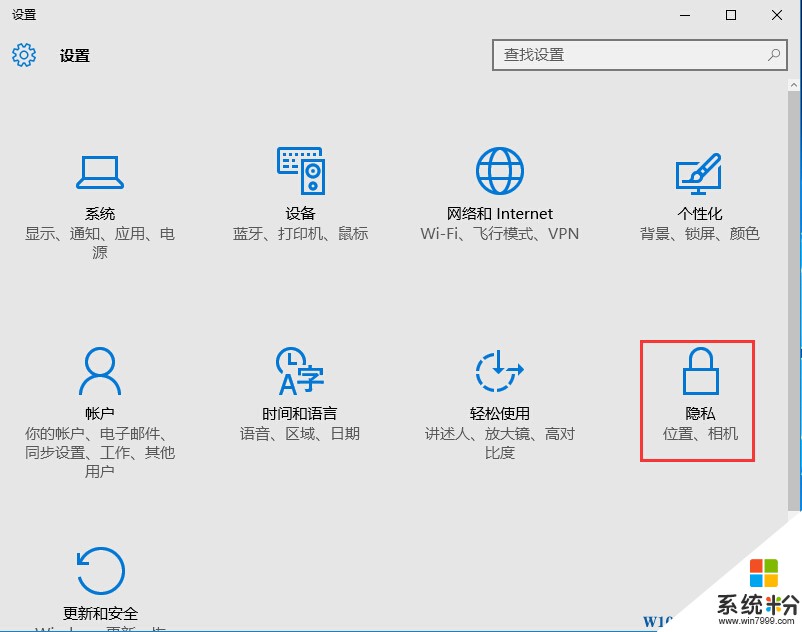
3、在隱私中,我們選擇“位置”,這時我們就可以看到“定位”的開關了,關閉它即可關閉定位功能;
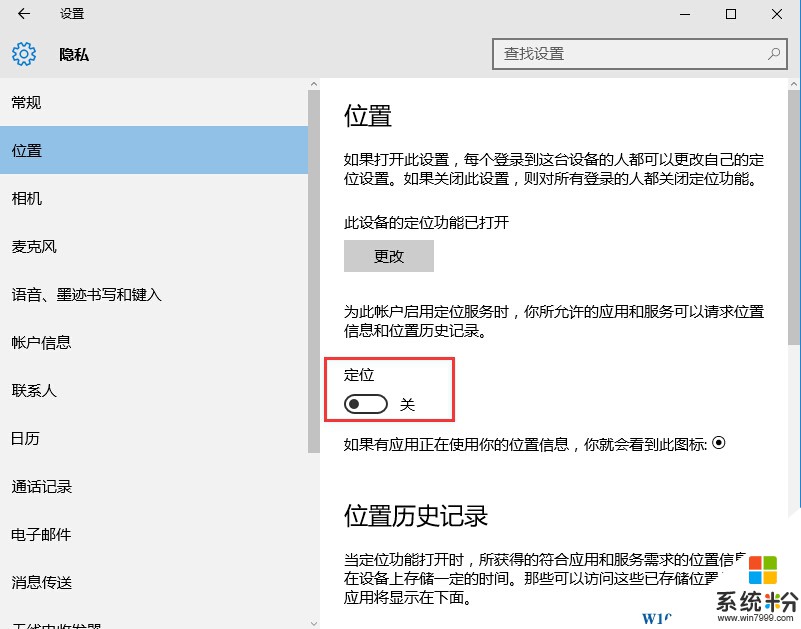
4、如果你不想別的帳戶登錄後打開定位功能,那麼點擊上方的更改,然後設置為關閉,這時我們發現下方的定位開關也會變成“灰色”不可選狀態,從而達到別的帳戶不能修改定位設置的目的;
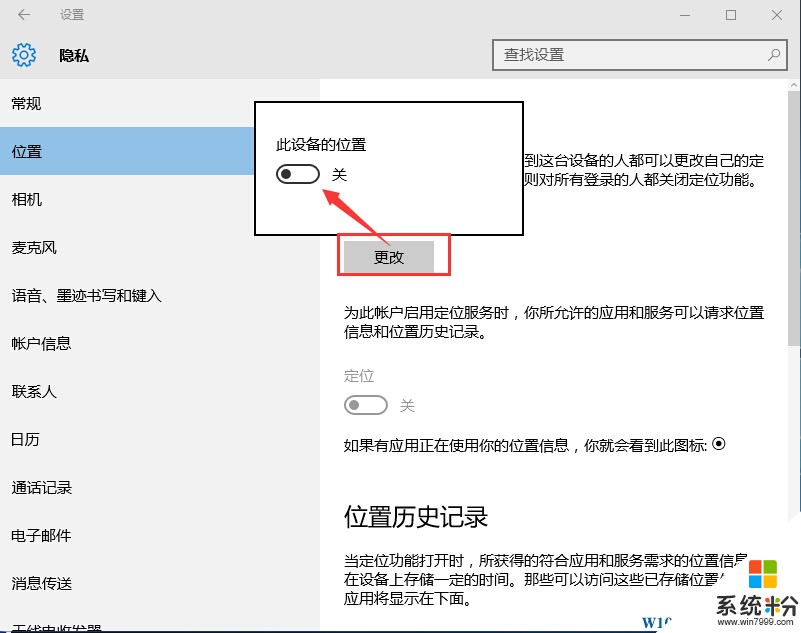
通過上麵的設置後,開機後就不會再出現定位圖標了~大家學會了嗎。